今天這一篇算是番外篇,藉由VMFSL來說明Shift+O能做什麼設定。
我想說這個問題在ESXi 7.0版本之後都會遇到,來分享一下我如何解決這個問題。
首先提一下為什麼要提VMFSL,因為在安裝完ESXi系統之後,剩下的硬碟空間會被做成一個儲存空間 ( Datastore ),你可以想像這是一個資源池,在沒有外接任何網路儲存裝置(NAS),虛擬機所需的虛擬硬碟空間都需要從這個Datastore分享。所以Datastore的空間大小就很重要了。它關係到你能開多少虛擬機及多大硬碟規格的虛擬機。
講了那麼多,卻還是沒有提到VMFSL,什麼是VMFSL?,在ESXi 7.0版之後VMFSL是為了vSAN特別留下的空間用於提升vSAN的表現,那什麼是vSAN後面會解釋。總之因為這個為了vSAN而特別留下的空間,會影響到我們剩下的儲存空間。不囉嗦上圖解釋
圖一: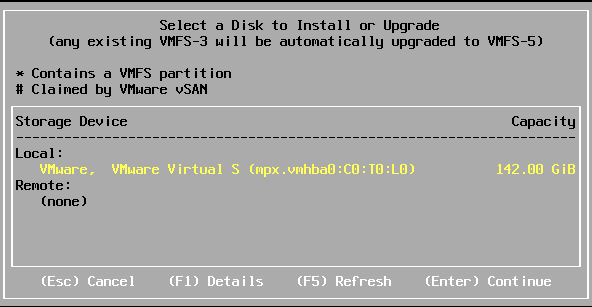
圖二: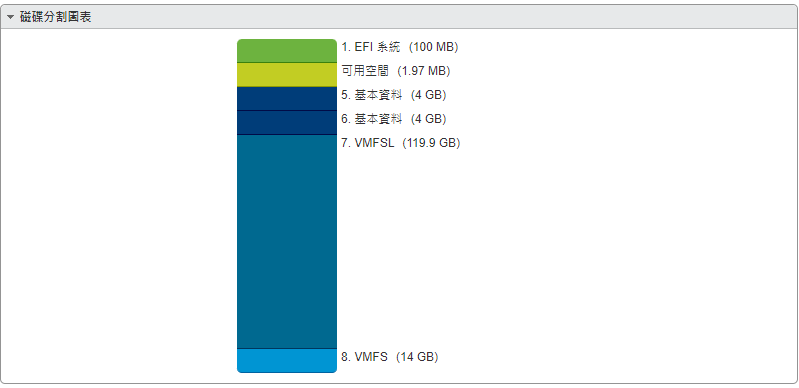
不知道你有沒有注意到我在安裝ESXi的時候我所選擇安裝作業系統的硬碟大小是142G。而圖二就是安裝完的結果。你可以看到VMFSL的預設大小是120G
。而Datastore的空間就是圖中那可憐的VMFS 14G的那個空間。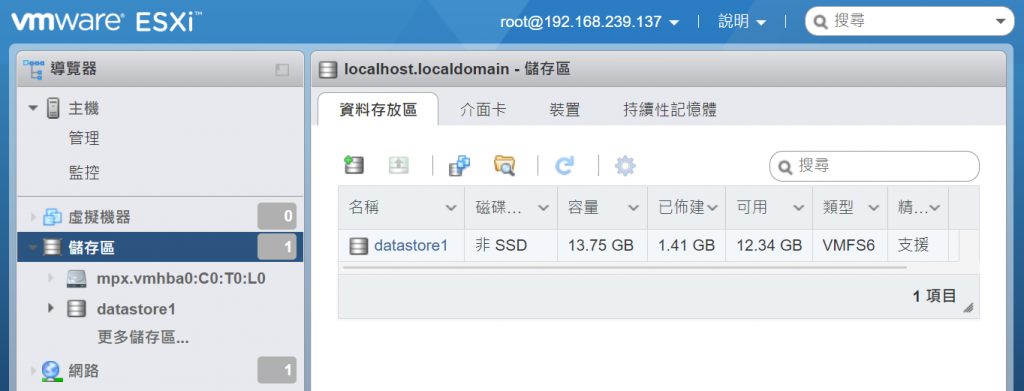
那我沒有要玩vSAN,VMFSL可不可以縮小?當然可以!標題的Shift+O可不是廢話
基本上在安裝ESXi上就要調整了哦,所以你已經安裝好了就重灌一次吧!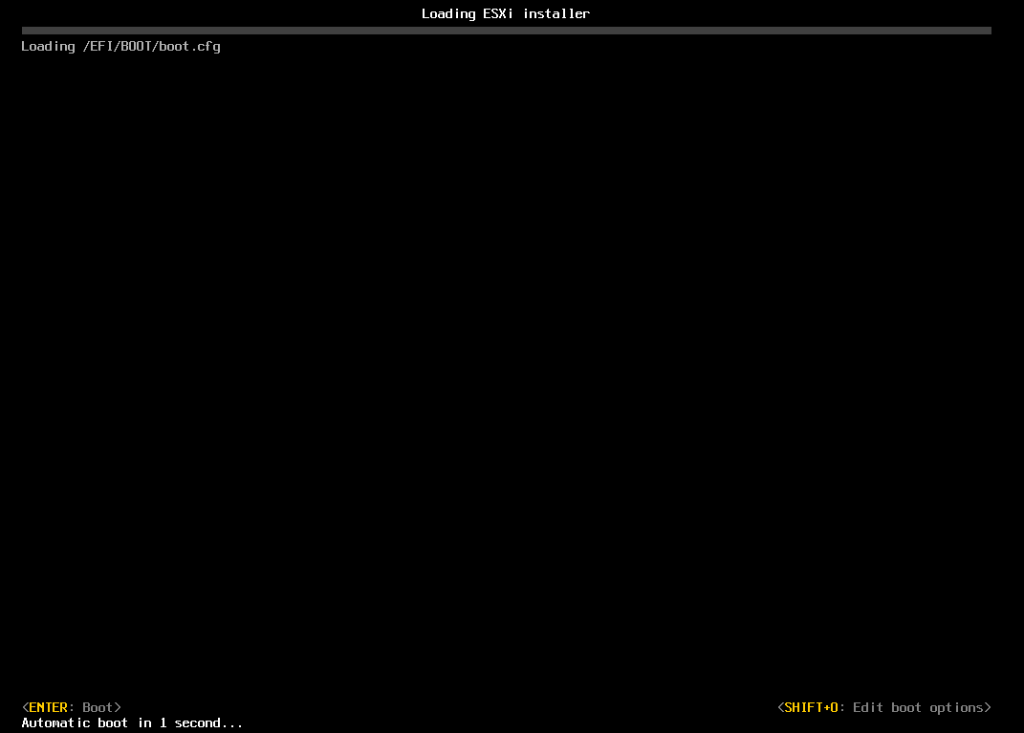
記得在這個畫面趕快按Shift+O,不然系統就會自動進安裝畫面了哦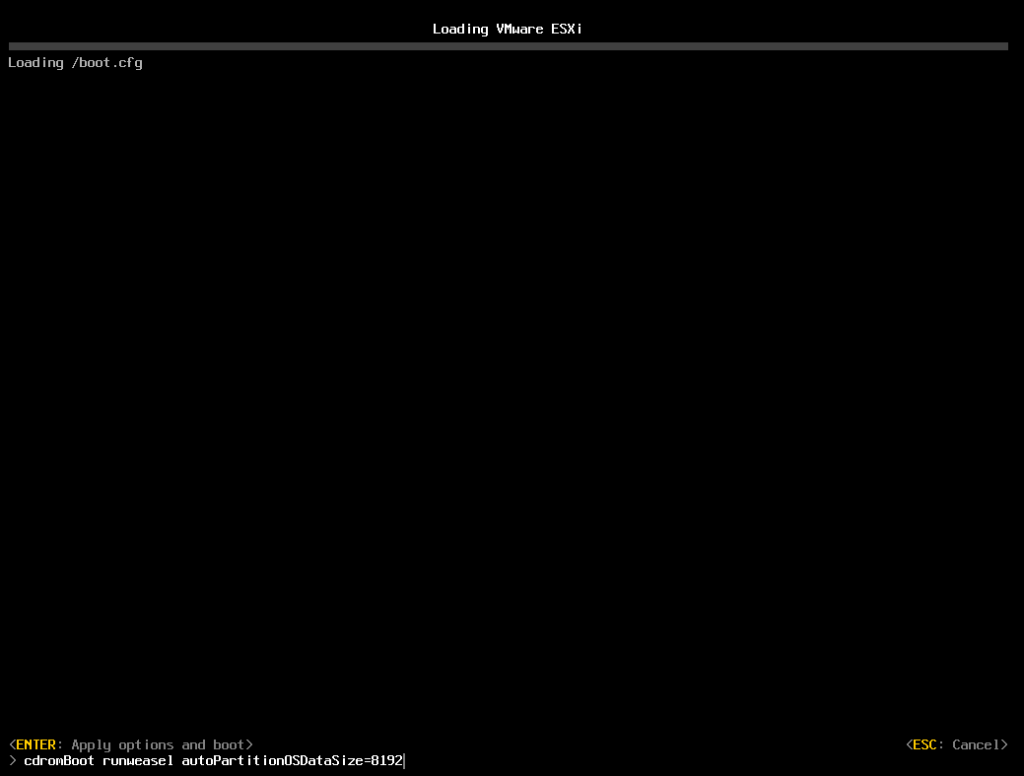
輸入如圖中的指令
cdromBoot runweasel autoPartitionOSDataSize=8192
接著按下Enter接著安裝的流程,修改完安裝的結果如下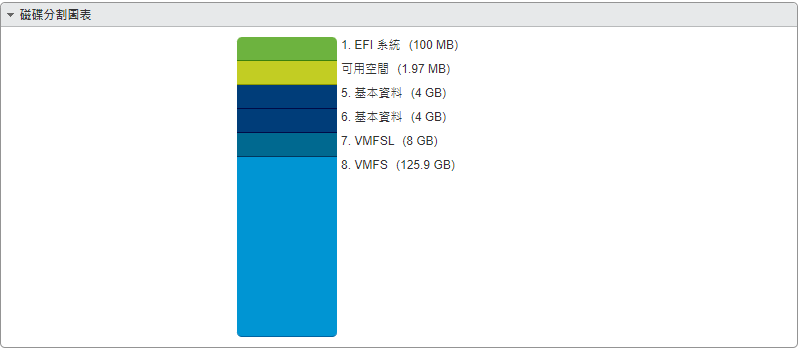
VMFSL就只剩我們所設定的8192(8G),而剩餘的空間就是Datastore(VMFS)。
至於可不可以完全不要這個VMFSL,又或者大小要多少,這一點我不是很能確定。希望能有高手補充!!
再補充一點,在不特別設定VMFSL大小的情況下,而你的空間又小於120G的情況下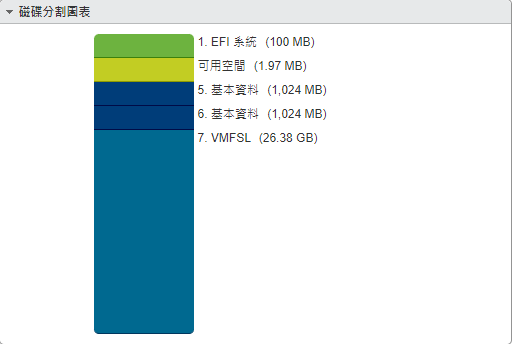
你會發現VMFSL把剩下的所有空間使用完了。
前面有提到安裝完系統及預設VMFSL的空間,剩下的空間會自動做成Datastore
在大部分的情況下是這樣沒錯,不過如果你將系統安裝在USB內,就不是如此了,因為VMware預設不允許使用USB當Datastore。所以下一篇又是番外篇
我將教你如何將USB設定成Datastore。
